
Karon, kadaghanan sa ilang mga gipamalit nga moderno nga tiggamit nagbuhat niini pinaagi sa network, ug alang niini kinahanglan nimo ang mga virtual nga mga pitaka, diin mahimo ka dali ug dali nga ibalhin ang salapi o uban pang tiggamit. Adunay usa ka dako nga assortment sa lainlaing mga sistema sa pagbayad, apan usa sa labing popular sa karon nga higayon mao ang QIWI.
Paghimo usa ka pitaka sa sistema sa QIWI
Mao nga, sa pagsugod sa imong personal nga account sa sistema sa pagbayad sa Qiwi Wallet, nga mao, paghimo ang imong pitaka sa kini nga site, yano ra, kinahanglan nga magsunod ka usa ka yano nga panudlo.
- Una sa tanan, kinahanglan nimo nga moadto sa opisyal nga website sa sistema sa pagbayad sa Qiwi Wallet ug maghulat hangtud nga ang panid hingpit nga na-booted.
- Karon kinahanglan nimo nga makit-an ang button nga "Paghimo nga pitaka" nga makita bisan sa duha nga labing kasayon nga mga lugar. Ang usa ka butones mahimong makit-an sa Top Menu, ug ang uban makit-an hapit sa sentro sa screen.
Kinahanglan nga i-klik ang tiggamit sa bisan unsang mga butang nga ipadayon.
- Sa kini nga yugto, kinahanglan nimo nga mosulod sa usa ka numero sa mobile phone diin ang pitaka mahigot sa sistema sa pagbayad. Kinahanglan ka usab nga mosulod sa usa ka captcha ug kumpirmahon nga ang tiggamit usa ka tinuud nga tawo. Sa diha nga kini nahuman na, mahimo nimong i-klik ang "Padayon" nga buton.
Gikinahanglan nga mosulod sa tama nga numero sa telepono, ingon nga posible nga magpadayon sa pagrehistro ug paghimo og bayad sa umaabot.
- Sa usa ka bag-ong bintana, kinahanglan nimo nga mosulod sa code nga gipadala sa sistema sa numero nga gisulod sa sayo pa. Kung wala'y mga sayup sa numero sa telepono, moabut ang SMS pagkahuman sa pipila ka mga segundo. Kinahanglan nimo nga magbukas sa usa ka mensahe, isulat ang code gikan niini hangtod sa gitinguha nga uma ug i-klik ang "Kumpirma" nga buton.
- Kung gidawat sa sistema ang code, unya ihalad kini sa tiggamit nga adunay usa ka password aron mas makatagamtam sa sistema. Ang tanan nga mga kinahanglanon alang sa password gipakita dayon sa pisi diin kinahanglan kini ipasulod. Kung ang password giimbento ug mosulod, nan kinahanglan nga i-klik ang "Register" nga buton.
- Nagpabilin kini nga maghulat pipila ka mga segundo ug ang sistema awtomatikong pag-usab sa tiggamit sa personal nga account, diin mahimo nimo ang pagbalhin, pagpalit sa online ug uban pang mga butang.


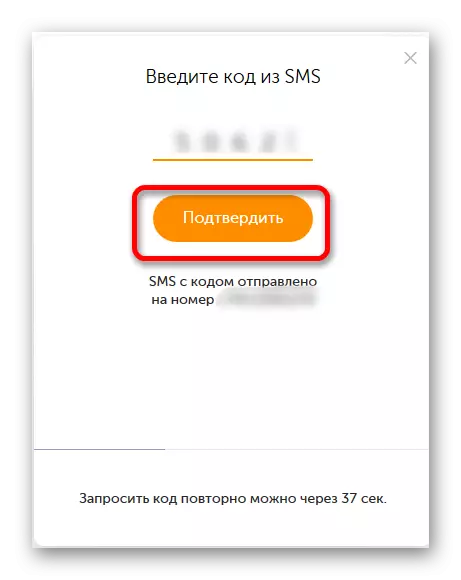
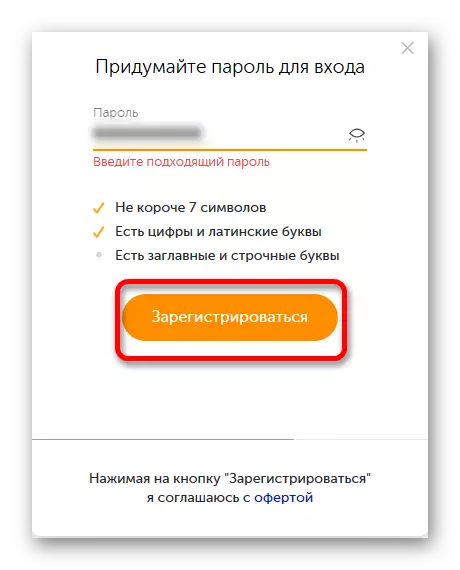

Sayon ra kaayo nga magparehistro sa sistema sa Qiwi Wallet ug magsugod sa paggamit sa tanan nga mga serbisyo sa hingpit sa bisan unsang oras. Kung ang pipila nga mga pangutana nagpabilin, dayon pangutan-a sila sa mga komento sa ilalum sa kini nga artikulo, kami mosulay sa pagpangita usa ka tubag sa bisan unsang pangutana.
